Google Drive là một công cụ lưu trữ đám mây mạnh mẽ và phổ biến, nhưng liệu bạn đã tận dụng hết tiềm năng của nó? Đối với những ai thường xuyên lưu file, tìm kiếm thông tin trong thư mục, hay chia sẻ tài liệu qua Google Drive, việc trang bị đúng các tiện ích mở rộng cho trình duyệt có thể giúp công việc trở nên dễ dàng và hiệu quả hơn đáng kể. Bài viết này của thuthuatmienphi.net sẽ giới thiệu 7 tiện ích mở rộng Google Drive hàng đầu, giúp bạn tối ưu hóa quy trình làm việc và biến “đám mây” của mình thành một trợ thủ đắc lực.
1. Notes: Ghi Chú Nhanh Chóng Trực Tiếp Vào Google Drive
Bạn thường xuyên phải mở Google Keep hoặc Google Docs chỉ để ghi lại một ý tưởng chợt lóe lên hay một lời nhắc nhở quan trọng? Tiện ích Notes sẽ đơn giản hóa quy trình này. Nó cho phép bạn nhanh chóng ghi lại những suy nghĩ, việc cần làm, lời nhắc và các ý tưởng trực tiếp vào Google Drive.
Cách sử dụng vô cùng đơn giản: chỉ cần nhấp vào biểu tượng Notes trên thanh công cụ của trình duyệt và bắt đầu gõ. Mỗi ghi chú sẽ được lưu dưới dạng một tệp Google Docs trong thư mục “Notes” trên Google Drive của bạn. Tiện ích này sẽ lấy dòng đầu tiên của ghi chú làm tiêu đề, giúp bạn dễ dàng tìm kiếm chúng trong Google Drive sau này.
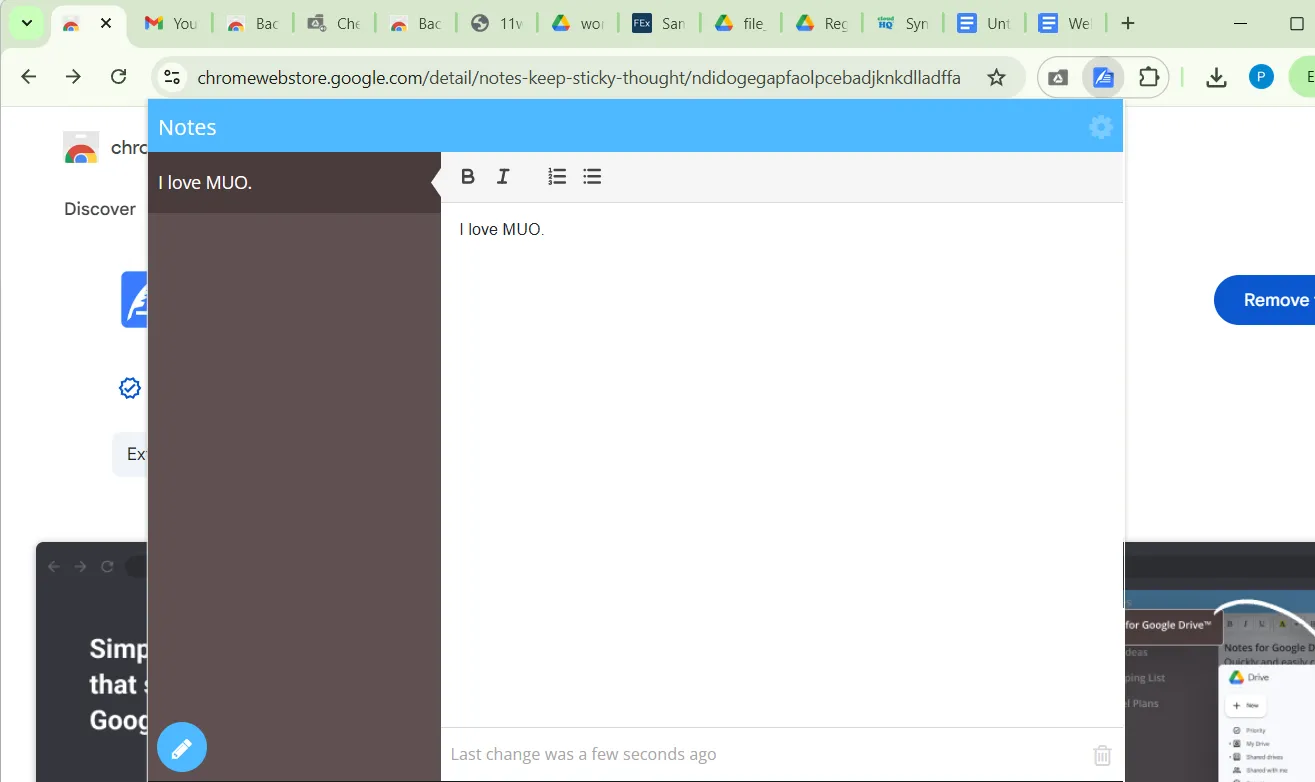 Giao diện tiện ích Notes trong trình duyệt Chrome, hiển thị các ghi chú được lưu vào Google Drive
Giao diện tiện ích Notes trong trình duyệt Chrome, hiển thị các ghi chú được lưu vào Google Drive
Hơn nữa, bạn không cần phải rời khỏi cửa sổ trình duyệt hiện tại để xem lại ghi chú. Chỉ cần nhấp lại vào biểu tượng tiện ích, một trình xem mini tiện lợi sẽ hiện ra, cho phép bạn cuộn qua và chỉnh sửa tất cả các ghi chú đã lưu mà không cần mở Google Drive. Đây là một giải pháp hoàn hảo cho những ai cần sự linh hoạt và tốc độ trong việc ghi chú.
2. Backup and Sync Google Drive to Other Clouds: Đồng Bộ Đa Nền Tảng
Các tệp Google Docs, Sheets và Slides của bạn tự động lưu vào Google Drive. Nhưng nếu bạn muốn lưu một số tệp này sang các dịch vụ lưu trữ đám mây khác thì sao? Với tiện ích Backup and Sync Google Drive to Other Clouds được cài đặt, bạn không cần phải tải xuống tệp và tải lên thủ công nữa.
Khi sử dụng tiện ích này, bạn sẽ thấy một nút “Save to” ở góc trên bên phải của Google Docs hoặc Sheets. Nhấp vào đó để xem menu các dịch vụ đám mây có sẵn. Chọn đích đến ưa thích của bạn, đăng nhập vào tài khoản và tệp của bạn sẽ được đồng bộ. Hơn nữa, mọi thay đổi bạn thực hiện sẽ tiếp tục được lưu theo thời gian thực.
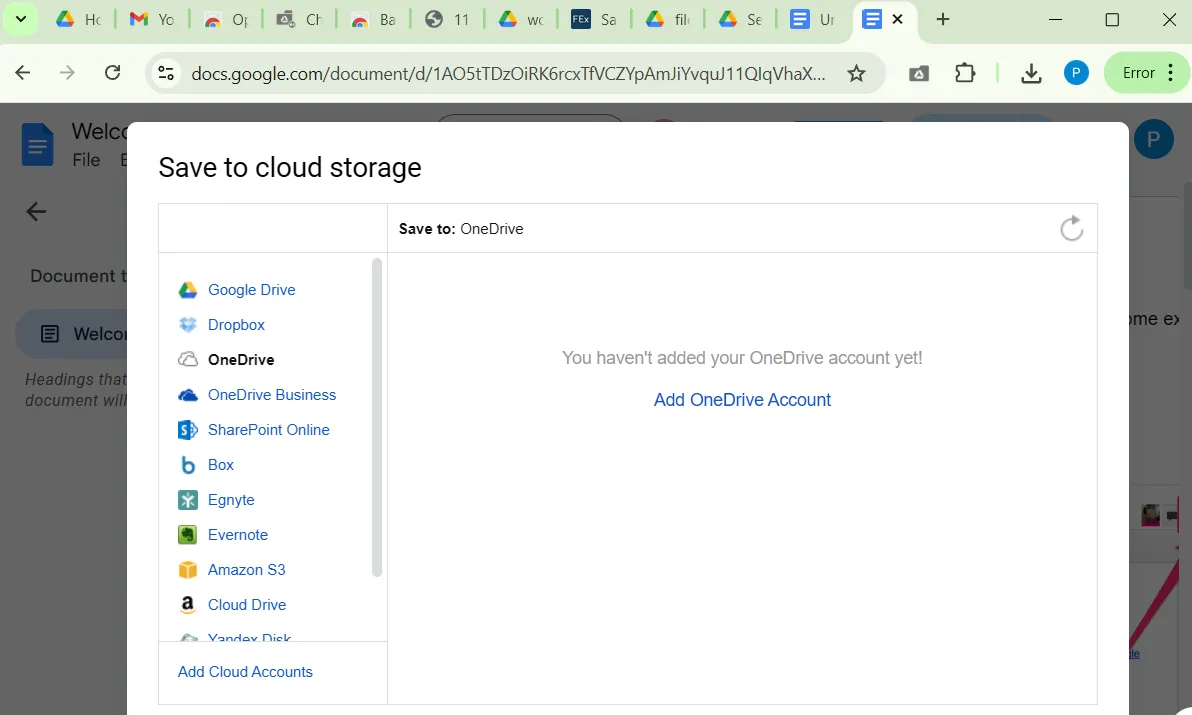 Cửa sổ "Save to cloud storage" trong trình duyệt Chrome, cho phép người dùng chọn dịch vụ lưu trữ đám mây để đồng bộ file Google Drive
Cửa sổ "Save to cloud storage" trong trình duyệt Chrome, cho phép người dùng chọn dịch vụ lưu trữ đám mây để đồng bộ file Google Drive
Tiện ích Backup and Sync cũng hoạt động với các thư mục Google Drive hiện có của bạn. Vì vậy, nếu có một thư mục cụ thể mà bạn muốn giữ đồng bộ với một dịch vụ khác, chỉ cần mở thư mục đó trong Drive và nhấp vào “Sync this folder”. Một trình hướng dẫn thiết lập sẽ hướng dẫn bạn kết nối nó với nhà cung cấp lưu trữ đám mây ưa thích của mình.
3. Checker Plus for Google Drive: Truy Cập & Quản Lý Drive Tức Thì
Nếu có một tiện ích mở rộng Google Drive đáng ghim vào thanh công cụ, thì đó chính là Checker Plus. Sau khi cài đặt, bạn có thể nhấp vào biểu tượng của nó trên thanh công cụ để truy cập Google Drive mà không cần mở một trang web riêng biệt.
Bạn có thể dễ dàng tìm kiếm trong Drive của mình, đổi tên tài liệu, xóa tệp và thậm chí mở chúng trực tiếp từ cửa sổ pop-up của tiện ích. Đây là một công cụ tiện lợi cho bất kỳ ai cần thường xuyên truy cập và thoát khỏi Google Drive trong ngày.
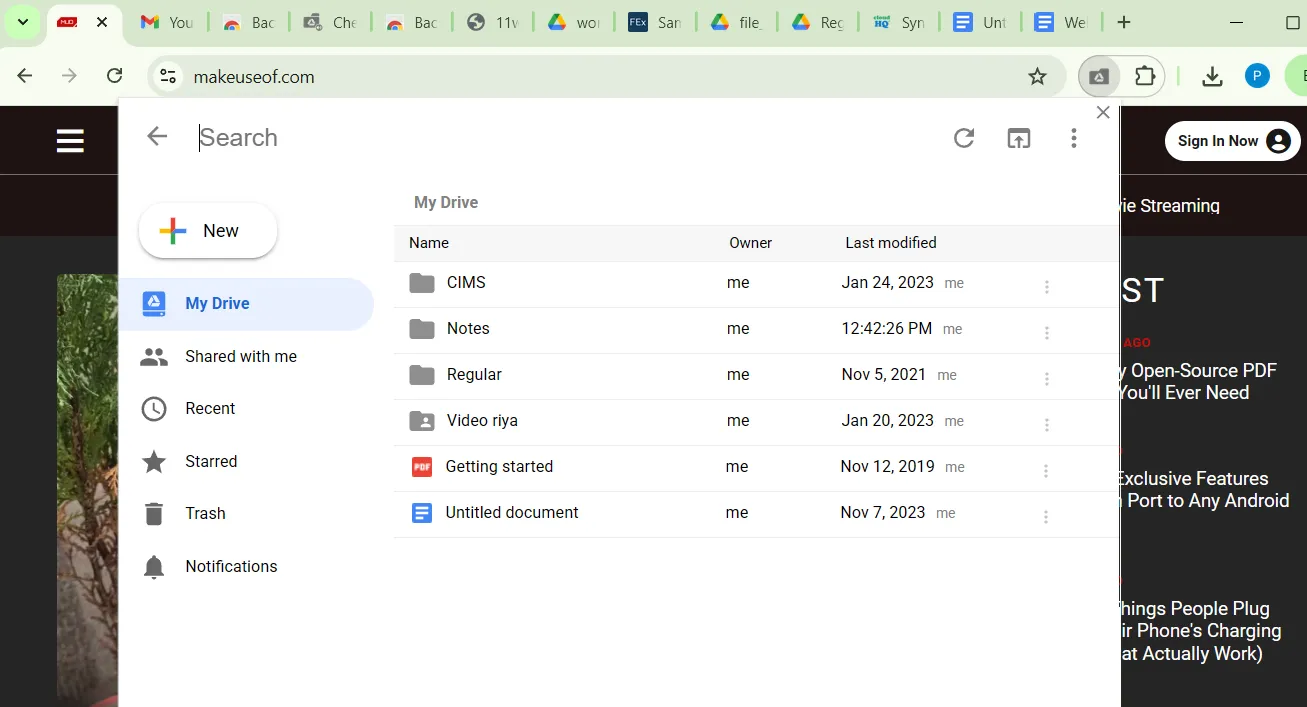 Tiện ích Checker Plus hiển thị nội dung Google Drive ngay trong trình duyệt, cho phép quản lý file nhanh chóng
Tiện ích Checker Plus hiển thị nội dung Google Drive ngay trong trình duyệt, cho phép quản lý file nhanh chóng
Tuy nhiên, Checker Plus không chỉ cung cấp khả năng truy cập nhanh vào Google Drive. Nó còn gửi thông báo đẩy theo thời gian thực khi ai đó mở, chỉnh sửa, di chuyển hoặc xóa tệp. Bạn có thể tùy chỉnh những tệp và thư mục nào cần theo dõi, để chỉ nhận được các cảnh báo thực sự quan trọng.
4. Save Emails to Google Drive by cloudHQ: Lưu Email Quan Trọng Vào Drive
Sự hỗn loạn của hộp thư đến là một vấn đề phổ biến. Giữa các biên lai, hợp đồng, lịch trình và các chuỗi email dài, thật dễ dàng để thông tin quan trọng bị thất lạc. Tiện ích Save Emails to Google Drive giúp bạn tạo bản sao lưu cứng của các email quan trọng và tệp đính kèm của chúng.
Điều này giúp bạn dễ dàng tìm thấy các email quan trọng khi cần. Hơn nữa, bạn có thể chọn lưu email vào một thư mục Drive được chia sẻ, giúp đồng nghiệp có quyền truy cập tức thì mà không cần chuyển tiếp email liên tục.
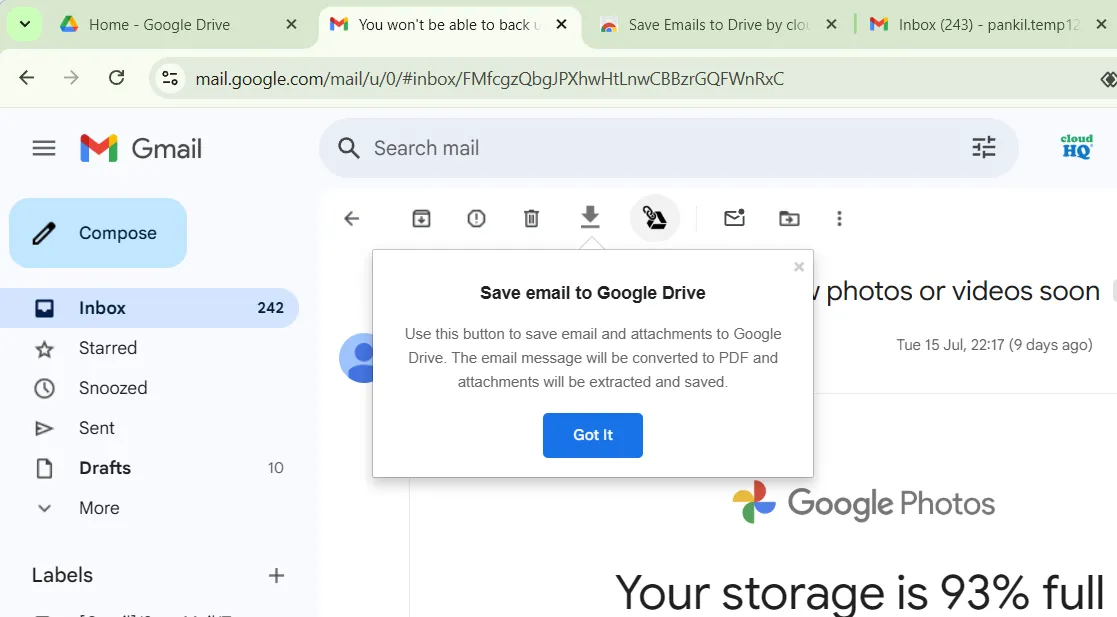 Giao diện Gmail hiển thị nút "Save to Google Drive" của tiện ích cloudHQ, cho phép lưu email và tệp đính kèm vào Google Drive
Giao diện Gmail hiển thị nút "Save to Google Drive" của tiện ích cloudHQ, cho phép lưu email và tệp đính kèm vào Google Drive
Sau khi cài đặt tiện ích, bạn sẽ cần thực hiện một quy trình thiết lập ngắn gọn. Bạn sẽ cần tạo tài khoản cloudHQ, cấp các quyền cần thiết và chọn thư mục nơi các email đã lưu của bạn sẽ được lưu trữ.
Khi đã thiết lập, việc lưu trở nên dễ dàng như chọn một hoặc nhiều email trong Gmail và nhấp vào biểu tượng Save to Google Drive. Tiện ích này hỗ trợ lưu email ở các định dạng PDF, TXT, HTML và EML, vì vậy bạn có thể chọn định dạng phù hợp nhất với nhu cầu của mình.
5. Office Editing for Docs, Sheets & Slides: Chỉnh Sửa File Office Nhanh Gọn
Mặc dù bạn có thể mở các tệp Microsoft Office trong hệ sinh thái của Google, chẳng hạn như mở tài liệu Word trong Google Docs, nhưng quy trình này thường liên quan đến một vài bước bổ sung, như khởi chạy Docs, Sheets hoặc Slides, tải tệp lên và chờ đợi nó chuyển đổi. Nhưng nếu tất cả những gì bạn cần là xem nhanh hoặc chỉnh sửa đơn giản, tiện ích Office Editing for Docs, Sheets & Slides từ Google có thể giúp bạn tiết kiệm thời gian và công sức.
Với tiện ích này được cài đặt, bạn có thể kéo trực tiếp một tệp Word, Excel hoặc PowerPoint vào trình duyệt của mình. Ngay lập tức, tệp sẽ mở trong một tab mới, nơi bạn có thể xem hoặc chỉnh sửa mà không cần chuyển đổi tệp hoặc lưu nó vào Google Drive.
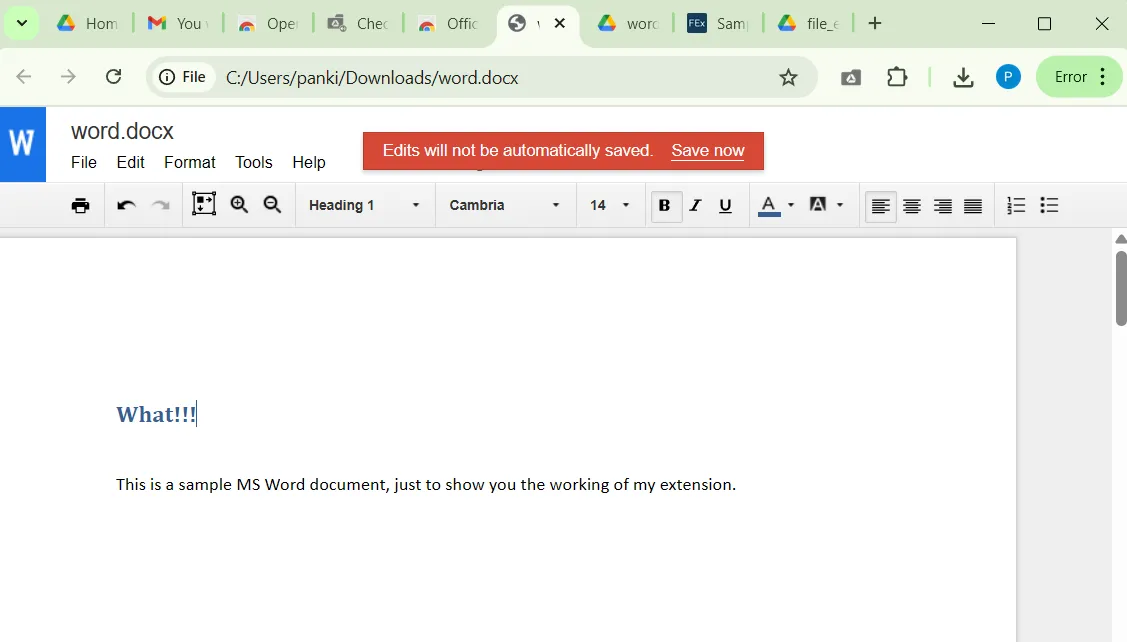 Giao diện chỉnh sửa tài liệu Word trực tiếp trong trình duyệt Google Chrome, sử dụng tiện ích Office Editing
Giao diện chỉnh sửa tài liệu Word trực tiếp trong trình duyệt Google Chrome, sử dụng tiện ích Office Editing
Khi bạn xem hoặc chỉnh sửa xong, bạn có thể lưu các thay đổi của mình ở định dạng gốc của tệp, vì vậy không có sự bất tiện nào khi làm việc với đồng nghiệp hoặc khách hàng vẫn sử dụng Office. Tất nhiên, nếu muốn, bạn có thể chọn chuyển đổi tệp sang phiên bản Google Docs, Sheets hoặc Slides, phiên bản này sẽ tự động lưu vào Google Drive của bạn.
6. Open With Google Drive Viewer: Xem Trước Tài Liệu Không Cần Tải Xuống
Đôi khi, tất cả những gì bạn muốn là xem nhanh một tài liệu Word hoặc xem lại tệp PDF mà ai đó đã gửi. Thay vì lưu tệp vào PC của bạn và sau đó mở nó trong một ứng dụng khác, tiện ích Open with Google Drive Viewer cho phép bạn xem nó ngay trong trình duyệt.
Cách hoạt động của nó khá đơn giản. Bạn chỉ cần nhấp chuột phải vào tệp bạn muốn xem và chọn Open with Google Drive Viewer từ menu ngữ cảnh. Tệp sẽ mở trong một tab mới, được hiển thị gọn gàng trong trình xem tích hợp sẵn của Google Drive. Nó hoàn hảo để xem tài liệu, bản trình bày và thậm chí cả nội dung của các tệp ZIP mà không cần tải xuống trước.
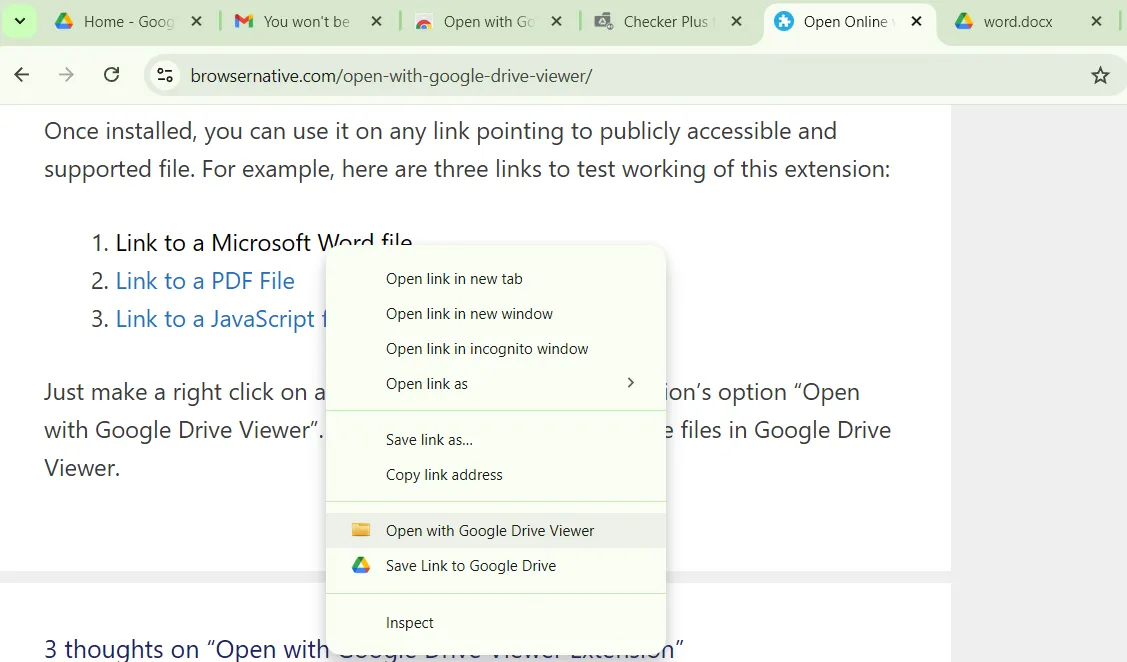 Tùy chọn "Open with Google Drive viewer" trong menu chuột phải của Chrome, cho phép mở nhanh các file trong trình xem của Google Drive
Tùy chọn "Open with Google Drive viewer" trong menu chuột phải của Chrome, cho phép mở nhanh các file trong trình xem của Google Drive
Và nếu tệp đó đáng để lưu, bạn có thể thêm nó vào Google Drive của mình trực tiếp từ trình xem. Tiện ích hỗ trợ nhiều định dạng khác nhau, bao gồm DOC, XLS, PDF, PPT, ZIP, HTML, TXT, JS và nhiều hơn nữa, giúp bạn xử lý mọi loại tệp một cách linh hoạt.
Lưu ý: Nếu bạn đang sử dụng Microsoft Edge, bạn đã có thể mở các tệp Office mà không cần tải xuống trước. Để làm điều này, hãy vào Cài đặt > Tải xuống và bật công tắc Mở tệp Office trong trình duyệt.
7. Save to Google Drive: Lưu Mọi Thứ Từ Web Vào Drive Nhanh Chóng
Trong khi duyệt web, bạn chắc chắn sẽ bắt gặp một bài viết hữu ích, một hình ảnh thú vị hoặc một tệp PDF quan trọng mà bạn muốn lưu lại. Thay vì làm lộn xộn màn hình máy tính của mình với các bản tải xuống và sau đó quên chúng, bạn có thể sử dụng tiện ích Save to Google Drive.
Sau khi tiện ích được cài đặt, bạn có thể nhấp chuột phải vào bất kỳ hình ảnh hoặc tệp PDF nào và chọn Save [File] to Google Drive. Bạn thậm chí có thể lưu toàn bộ trang web bằng cách nhấp vào biểu tượng Save to Google Drive bên cạnh thanh địa chỉ.
Menu tùy chọn của tiện ích cho phép bạn chỉ định cách các trang web được lưu, cho dù là dưới dạng PNG, tệp HTML hay Google Doc. Bạn cũng có thể đặt một thư mục mặc định trong Drive của mình để giữ tất cả các nội dung web mà bạn tìm thấy được sắp xếp gọn gàng. Phần tốt nhất khi lưu mọi thứ trực tiếp vào Google Drive là các tệp của bạn có thể truy cập tức thì trên tất cả các thiết bị của bạn.
Google Drive tự nó đã là một công cụ mạnh mẽ, nhưng với các tiện ích mở rộng phù hợp, bạn có thể biến nó thành một trợ thủ còn tuyệt vời hơn. Cho dù bạn muốn lưu tệp ngay lập tức, xem tài liệu liền mạch, ghi chú, hay đồng bộ hóa nội dung trên nhiều nền tảng đám mây, các tiện ích này sẽ giúp bạn thực hiện mọi việc một cách dễ dàng và mượt mà, không làm gián đoạn luồng công việc của bạn. Hãy thử những tiện ích phù hợp với nhu cầu của bạn và trải nghiệm Google Drive của bạn sẽ được nâng cao đáng kể!


